Maison >développement back-end >tutoriel php >Comment installer et configurer Memcached sur le système CentOS7
Comment installer et configurer Memcached sur le système CentOS7
- 不言original
- 2018-07-28 10:14:292980parcourir
Cet article vous présente la méthode d'installation et de configuration de Memcached sur le système CentOS7. Il a une bonne valeur de référence et j'espère qu'il pourra aider les amis dans le besoin.
Introduction
Memcached est un système de mise en cache distribué et hautes performances mémoire qui améliore et accélère les données et les objets en mémoire en les mettant en cache dynamique. performances des applications Web. Il est principalement utilisé pour accélérer les sites qui utilisent beaucoup de bases de données.
Memcached est également utilisé pour mettre en cache les tables et les requêtes dans toute la base de données afin d'améliorer les performances de la base de données. Memcached est gratuit et est utilisé par de nombreux sites Web, tels que Facebook, YouTube et Twitter.
Ce tutoriel vous montre comment installer et configurer Memcached sur CentOS 7.
Installer Memcached
Assurez-vous d'abord que tous les packages sont à jour :
sudo yum -y update
Exécutez la commande suivante pour installer Memcached :
sudo yum -y install memcached
Activez le service Memcached et ajoutez-le au démarrage automatique au démarrage du système :
sudo systemctl enable memcached sudo systemctl start memcached
Configurer Memcached
Le fichier de configuration Memcached par défaut se trouve dans le répertoire /etc/sysconfig.
Pour configurer Memcached, éditez le fichier /etc/sysconfig/memcached :
sudo vi /etc/sysconfig/memcache
Définissez ou mettez à jour les paramètres suivants, personnalisez-les selon vos besoins :
PORT="11211" USER="memcached" MAXCONN="1024" CACHESIZE="64" OPTIONS=""
Le Voici une brève description des paramètres :
**PORT**:Memcached 使用的默认端口。 **USER**:Memcached 的运行用户。 **MAXCONN**:允许连接到 Memcached 的最大数目。可以根据你的需求增加任何数量。 **CACHESIZE**:内存的缓存大小。 **OPTIONS**:设置服务器的 IP 地址,使 Apache 或 Nginx web 服务器可以连接到服务器。
Enregistrez et quittez le fichier de configuration, puis redémarrez Memcached :
sudo systemctl restart memcached
Exécutez la commande suivante pour confirmer que Memcached est en cours d'exécution :
sudo netstat -tulpn | grep :11211
Vous verrez le résultat suivant :
tcp 0 0 0.0.0.0:11211 0.0.0.0:* LISTEN 7757/memcached tcp6 0 0 :::11211 :::* LISTEN 7757/memcached udp 0 0 0.0.0.0:11211 0.0.0.0:* 7757/memcached udp6 0 0 :::11211 :::* 7757/memcached
Utilisez memcache -tool pour vérifier les statistiques du serveur.
sudo memcached-tool 127.0.0.1 stats
Installer l'extension PHP Memcached
Vous pouvez installer l'extension PHP pour utiliser le démon Memcached en exécutant la commande suivante :
sudo yum install php-pecl-memcache
Ajouter une configuration en php .ini :
extension="/usr/lib64/php/modules/memcache.so"
Maintenant, redémarrez le service Apache ou Nginx :
sudo systemctl restart memcached # apache sudo systemctl restart httpd # nginx sudo nginx -s reload
Pour tester l'extension PHP Memcached, créez info.php dans la racine web d'Apache.
sudo vi /var/www/html/info.php
Ajouter du contenu
<?php phpinfo(); ?>
Enregistrez le fichier et visitez http://your_server_ip/info.
Lorsque la page phpinfo s'affiche dans le navigateur, jetez un œil aux sections suivantes :
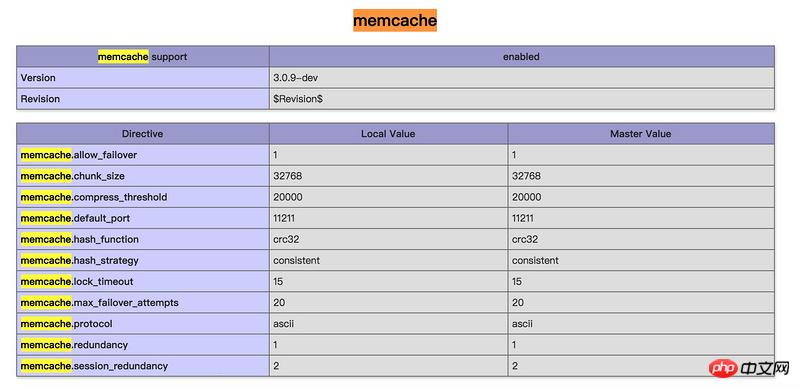
Recommandations associées :
Quelles sont les étapes pour configurer IIS et installer php7.2 sous le système win10 ?
Processus détaillé d'installation de l'environnement Nginx sous Docker
Ce qui précède est le contenu détaillé de. pour plus d'informations, suivez d'autres articles connexes sur le site Web de PHP en chinois!
Articles Liés
Voir plus- Comment utiliser cURL pour implémenter les requêtes Get et Post en PHP
- Comment utiliser cURL pour implémenter les requêtes Get et Post en PHP
- Comment utiliser cURL pour implémenter les requêtes Get et Post en PHP
- Comment utiliser cURL pour implémenter les requêtes Get et Post en PHP
- Tous les symboles d'expression dans les expressions régulières (résumé)

